フェイスブックのフォトアルバム機能を使っていますか?
フェイスブックのアルバム機能をフルに活用して写真を楽しむ方法をお話しします。
フェイスブックでは、画像を無制限に保存できます。
オンラインストレージとして活用しつつ、写真画像を使った魅力的な投稿にしたいものですね。
フェイスブックのフォトアルバムを作成する
写真をほぽ無制限に保存できるフェイスブックは、インターネット最大の写真共有サイトと考えても良い気がします。
フェイスブックのアルバムとは
その名のとおり写真を整理して保存できるオンラインのアルバムですが、写真の保存や公開ができるだけではなく、アップロードした写真をタグ付けしたり、友達と共有したりと楽しみ方もいろいろです。
美しい写真や魅力的な写真は
投稿しただけで優れたアイキャッチとなり、あなたのページヘ訪れたユーザーに対して強力にアピールしてくれます。
最近は猫ブームなのもなりますが
可愛い猫の写真をコメントもつけずに投稿しただけで、[いいね!]へのクリックがどんどん増えていく、というケースもあるほどです。
フェイスブックの設定方法と使い方についてはこちらの記事も参考にしてみてください。
関連:フェイスブック初心者必見!登録の仕方と初期設定・使い方をご紹介!
良い写真をたくさん撮影し、アルバムの中へどんどん保存しましょう。
1.フェイスブックにログインし、ホームを開き、メインメニューから[写真]をクリックする。
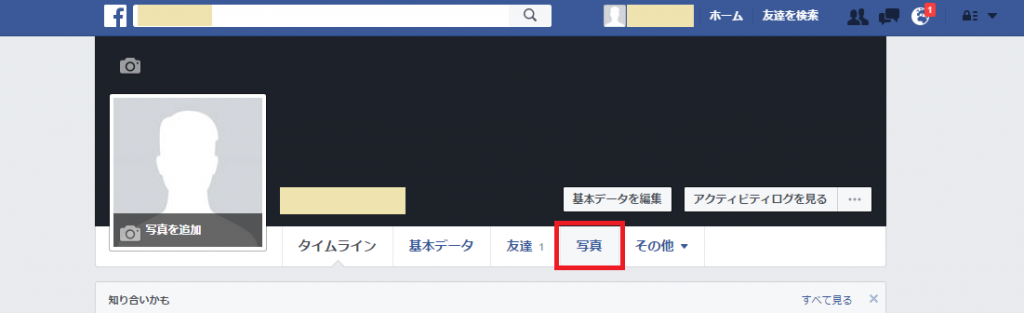
2.「アルバムを作成」「写真を追加」「動画を追加」でポップアップが開いたら公開する素材を選択してアルバム名、場所、アルバムの公開範囲も設定し「投稿する」ボタンで投稿します。
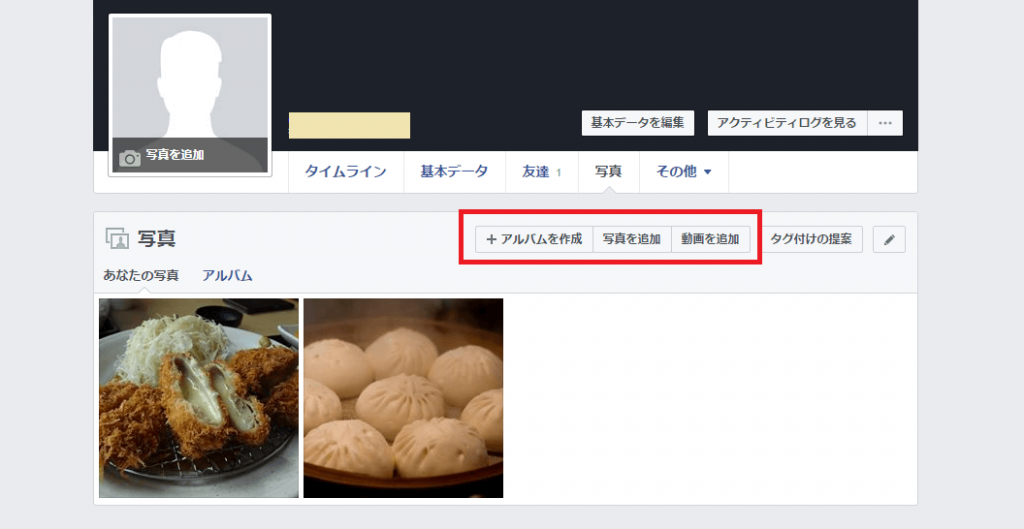
フェイスブックでは、写真と同様に、動画を公開することも可能です。ただし動画については、サービス規約の確認も伴うなと写真に比べてルールが厳しく設定されています。
フェイスブックのフォトアルバムを編集する
作成したアルバムは、写真を追加したり、削除したり、並び替え、説明の入力、表紙となる写真の変更など、さまざまな編集を行うことができます。
1.ログイン後、ホームを開き、メインメニューから[写真]を選択し編集したい写真をクリックする。
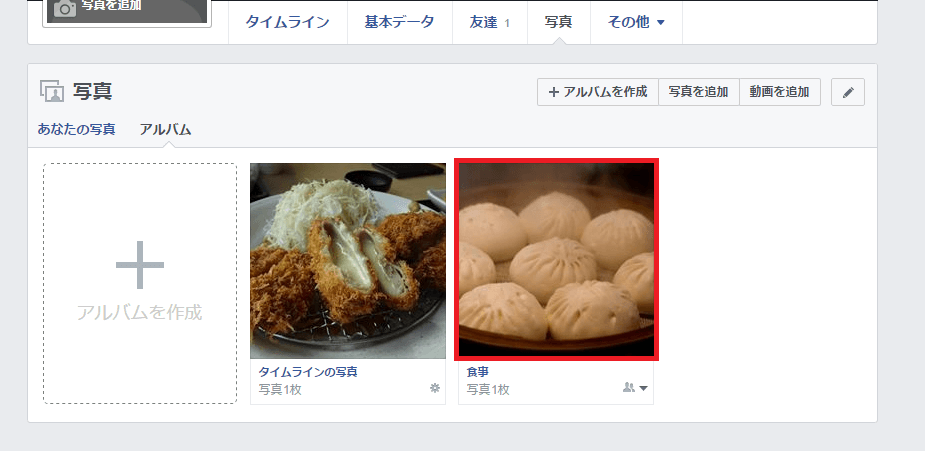
2.「編集」ボタンでアルバムの編集ページを開きます。
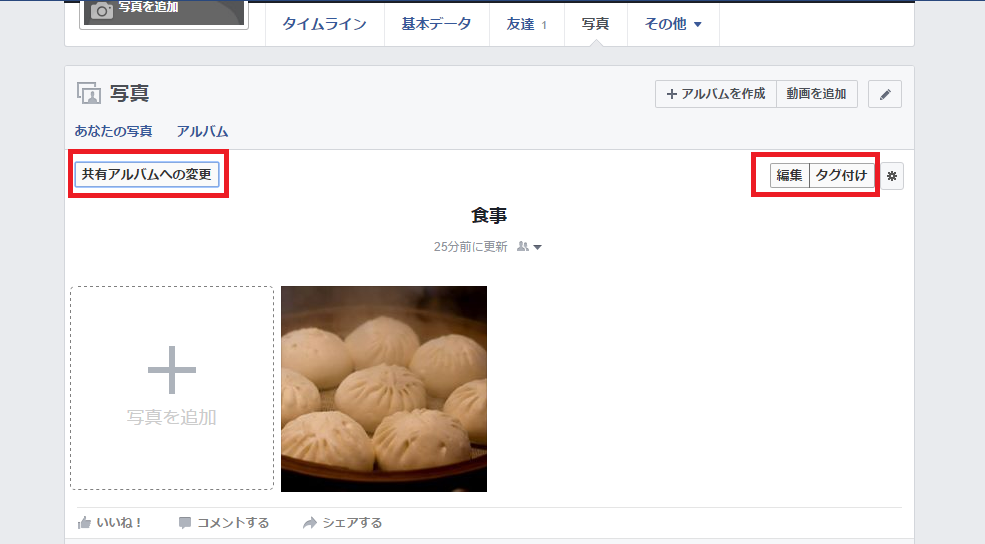
「共有アルバムへの変更」
このアルバムに友達を寄稿者として追加することができます。
追加された友達はこのアルバムに写真や他の寄稿者を追加することができ、またその友達のタイムラインにこのアルバムが表示されるようになります。
3.各項目に入力し、写真の移動もしくは削除を行う。最後に[完了]をクリックする。
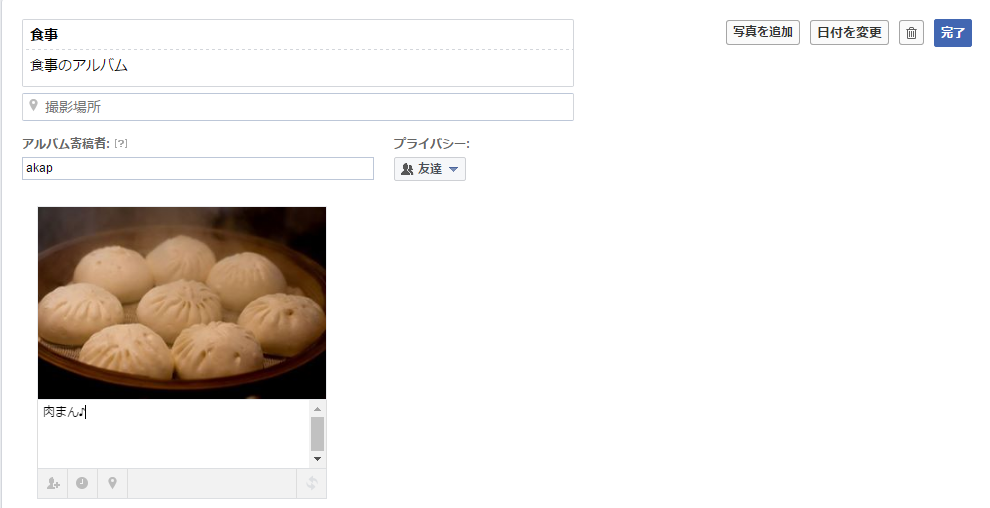
写真をUPする場合の注意点についてはこちらもご覧ください

フェイスブック写真をタグ付けし、友達に知らせる
友達と一緒に撮影した写真を
フェイスブックにアップロードしたら、ぜひ写真にタグ付けしてみよう。
[adsense2]
タグ付けされた写真は友達のウォールに自動的に表示され、あなたがアップロードしたことを友達に告知してくれます。
ただし、タグ付けされた写真は公開設定を制限していないとすべてのユーザーに表示され、さらに本人の名前がマウスカーソルを当てただけで簡単に表示されてしまいます。
プライバシーを侵害する危険性の高い機能ですので利用の際には十分に配慮する必要があります。
もし勝手に写真にタグ付けされた場合の対処法はこちらの記事で紹介しています。
関連:Facebookで自分の写真がタグ付け!?投稿写真の削除依頼の方法とは
次はこちらフェイスブックで友達とのコミュニケーション活用とその方法
Facebookのおすすめ記事についてはこちらでも紹介しております。
関連:Facebookの友達の名前や友人の人数など非表示にしておきたい。













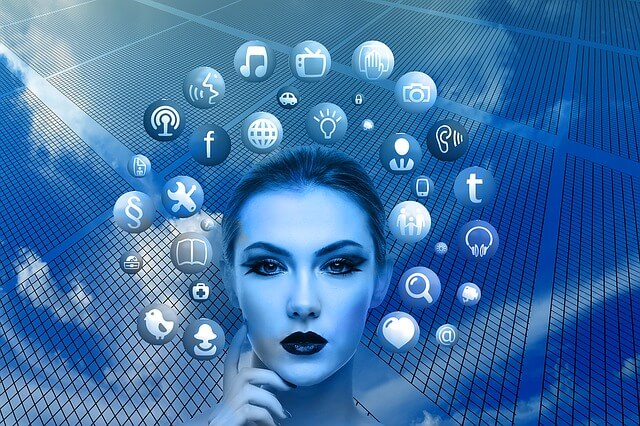


コメント
[…] 次はこちらフェイスブックのフォトアルバムを活用する方法 […]